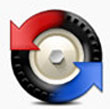Beyond Compare该如何清除日志消息
作者:本站整理 时间:2016-08-25
现在使用Beyond Compare软件的用户逐渐变多了。eyond Compare也是一款超级好用的文件对比工具,eyond Compare支持并列比较文件夹、Zip 文件或FTP 网站,能够对差异进行色彩突出显示,按名称、类型、大小、修改日期或 CRC 分类等。其中还设有很多辅助比较的小工具,日志面板就是其中之一,但是不少人发现,Beyond Compare会出现日志消息,会让有些人觉得困扰。那么,Beyond Compare怎么清除日志消息?今天小编就来分享下Beyond Compare比较会话清除日志消息的方法。
Beyond Compare清除日志消息具体操作步骤如下所示:
步骤一:双击桌面“Beyond Compare”软件图标,在打开的主页面左侧新建会话目录下,单击选择“文件夹比较”会话,打开会话操作界面。分别点击文件夹比较会话界面左右两侧“浏览文件夹”按钮,选择需要比较的两份文件夹。
步骤二:按照个人文件夹比较的要求,您可以自主进行文件夹比较,其中软件将会对差异文件夹和文件进行色彩突出,如下图图例所示,在比较会话底部设置日志面板,记录文件夹比较的操作记录。

Beyond Compare文件夹比较会话界面图例
步骤三:右键单击日志面板的任意位置,在展开的菜单中选择“清除消息”操作命令,即可完成清除日志消息的任务,此外,展开菜单的内容还包括:保存到文件、复制到剪切板和隐藏日志。

Beyond Compare文件夹比较清除日志消息操作图例
当执行完“清除消息”的操作命令后,如下图所示,在文件夹比较会话操作界面的底部,日志面板中无任何文件夹比较记录。

Beyond Compare文件夹比较日志面板图例
上述就是在使用Beyond Compare执行文件夹比较操作时,设置清除日志消息的方法,希望可以帮助大家清除不必要的比较记录,进而提高文件夹比较工作的效率。感谢您对优优下载站的支持!